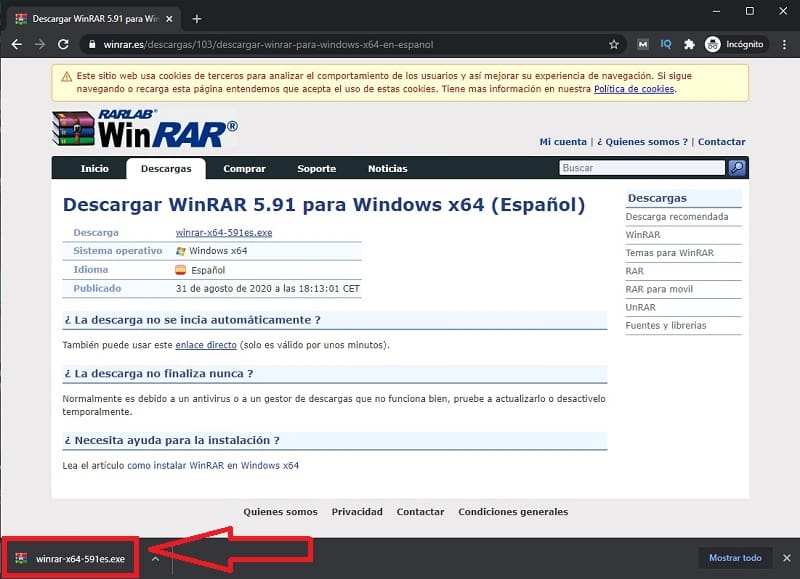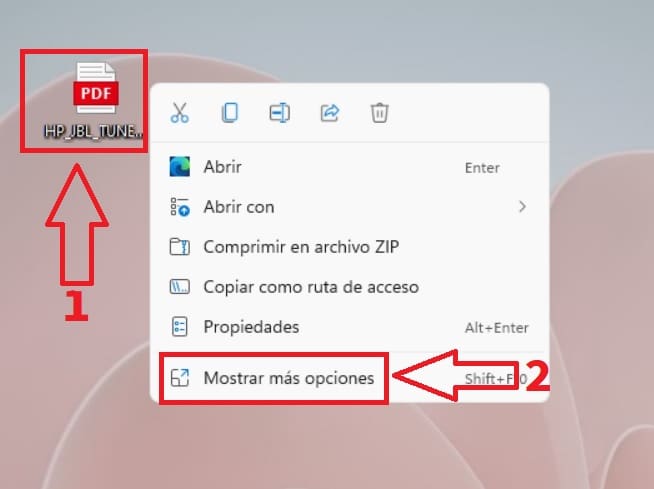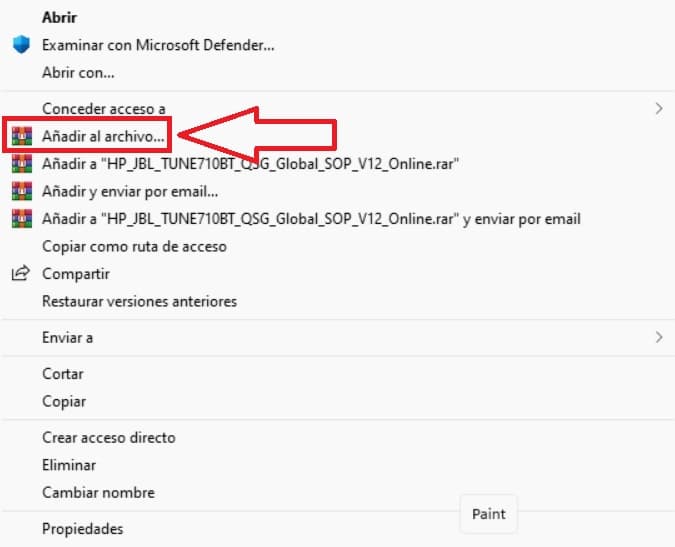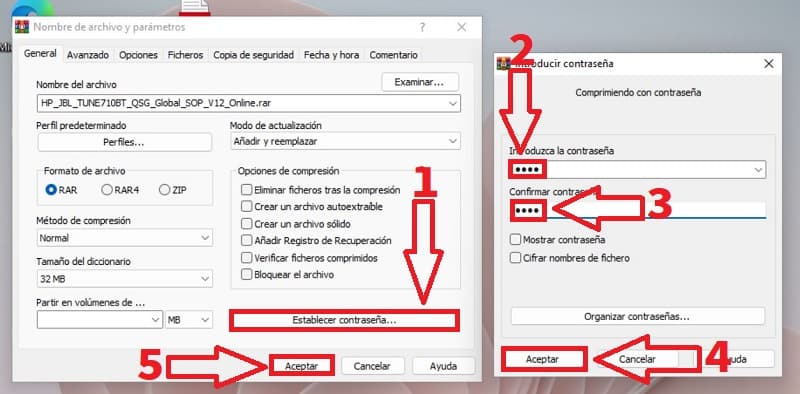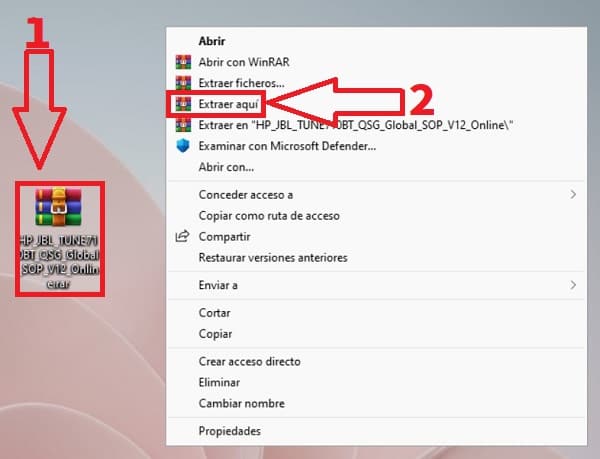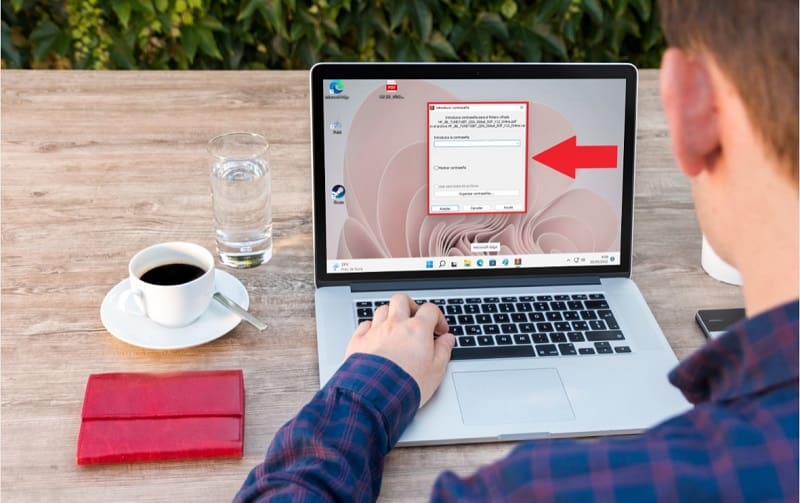
¿Trabajas mucho con el PC?, pues estoy seguro de que estás familiarizado con los distintos archivos utilizados en cualquier herramienta ofimática, sobre todo los PDFs. Esto no es casual, ya que dichos documentos se suelen encontrar presentes en nóminas, facturas, albaranes, manuales y plantillas. Por lo que estamos hablando de elementos muy comunes en procesadores de texto como Office o Wordpad. Si a esto le sumamos a que dichos archivos suelen contener información muy delicada es muy recomendable protegerlos con un buen sistema de seguridad. Y por esto has llegado hasta TutoWin10, porque te gustaría saber como poner una contraseña en PDF en Windows 11, pues a continuación te explicaremos como hacerlo con una herramienta llamada WinRar.
Tabla De Contenidos
Descargar WinRar Gratis En Windows 11 2024
Podemos instalar WinRar en PC gratis directamente desde su página oficial a través del siguiente enlace.
Como Poner Contraseña En PDF Gratis Con WinRar En Windows 11 2024
Una vez tengamos instalado el programa de compresión tan solo deberemos de seguir estas indicaciones:
- Seleccionamos con el botón derecho del ratón el PDF que queramos proteger con una contraseña.
- Se abrirá un menú contextual en el que deberemos de darle a «Añadir al Archivo» (en caso de que no aparezca RAR en el menú sigue este tutorial).
Vale, ya tenemos instalado WinRar en PC ahora tendremos que comprimir el PDF y para hacerlo tendremos que hacer lo siguiente:
- Seleccionamos el archivo con el botón derecho del ratón.
- Se abrirá un menú contextual en el que deberemos de seleccionar el apartado que dice «Mostrar Más Opciones».
En el siguiente menú tendremos que darle a donde dice «Añadir al Archivo», de esta manera podremos configurar los distintos parámetros de configuración.
En la siguiente pantalla podremos añadir una contraseña a un PDF gratis con WinRar en Windows 11, por lo que deberemos de seguir estas instrucciones:
- Le damos a «Establecer Contraseña».
- Introducimos el password.
- Repetimos la clave.
- Le damos a «Aceptar».
- Volver a darle a «Aceptar».
Como Desbloquear Un PDF Protegido Con Contraseña En WinRar Con Windows 11 2024
Para desproteger un PDF con clave en Windows 11 con Winrar tendremos que hacer lo siguiente:
- Pulsamos el botón derecho del ratón en el PDF protegido.
- En el menú contextual le damos a «Extraer Aquí».
- Introducimos la clave con la que protegimos el documento.
- Le damos a «Aceptar».
Y este sería el proceso para blindar un PDF con password en Windows 11 gracias a Winrar. Si tienes alguna duda siéntete libre de dejarme un comentario e intentaré responder lo antes posible. No olvides que puedes compartir este tutorial con todos tus amigos a través de tus redes sociales.. ¡Muchas gracias por todo!.